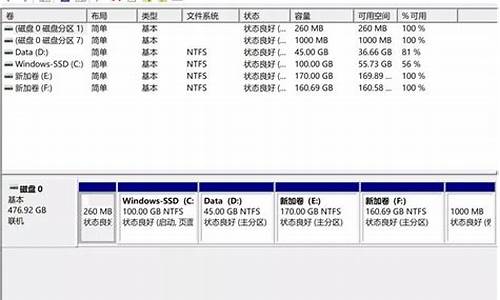咋升级电脑系统,如何升级电脑系统要注意什么

要从win7或者win8.1升级成win10系统可以参考如下方法:
一、通过Windows update更新最新的补丁程序,会有一个“获取 Windows 10”通知程序,进程名为GWX,按提示安装即可。
二、需要下载Win10镜像,自己手动安装。
1、下载Win10镜像,需要注意的是,简体中文Win10预览版分为32位和64位系统,两种版本,如果电脑内存大于4GB,请下载64位版,如果内存不足4GB,选择32位版即可
2、下载镜像后,Win8/8.1用户可以直接双击即可ISO镜像文件打开(Win7用户需要借助虚拟光驱),运行,之后就可以看到Win10安装界面,首选是勾选上“同意协议”然后点击下一步。
3、接下来会看到“正在保存已准备好进行安装”的提示,这里主要是在进行环境监测,这里需要等待一会,直到底部的“下一步”可以点击为止。
4、检查完成后,安装程序会列出需要注意的事项,比如系统功能的缺失或现有软件的兼容性等,一般点击确定即可。?
5、接下来会见到如下“准备就绪,可以安装”的提示,由于这里是Win8或者win8.1覆盖升级Win10,因此可以勾选上保留此前已经安装的软件和应用等,之后直接点击底部的“安装”。
6、再下来这里还会具体的提示您,这里选择”保留Windows设置、个人文件和应用选项“,之后点击底部的“下一步”即可。
最后,就会进入Win8.1升级Win10的安装过程,可以看到升级进度,升级期间,请勿操作电脑,升级过程中,会自动完成几次重启,最后就可以成功将Win8.1升级到Win10了。
老版本Mac升级系统步骤如下
1、首先确认您的?Mac?是否可以安装最新的macOS,这一步非常重要,尤其是较旧的早期型号的?Mac,升级前一定先确认最高支持的?macOS,以?macOS?Sierra?为例,需要使用以下?Mac?机型和?OS?X?版本之一。
2、iMac?OS?X?El?Capitan?v10.11,MacBook?OS?X?Yosemite?v10.10,MacBook?Pro?OS?X?Mavericks?v10,其次请确认内存和存储空间是否满足要求,以?macOS?Sierra?为例,所有的?Mac?机型需要至少?2G?的内存和?8.8G?的剩余空间。
3、对于较老型号?Mac?的低配版本,可以通过升级内存满足新系统运行需求,至于存储空间,若不足,请清理一些无用文件。从?App?Store?更新至最新?macOS,要检查?Mac?软件更新。
4、请在?Mac?上打开?App?Store?应用,然后点按工具栏中的“更新”,如果有可用更新,请点按“更新”按钮进行下载和安装。,如果您的?Mac?上没有?App?Store,请从苹果菜单中选取“软件更新”来获取更新。
5、更新完成后,可能需要重启您的Mac,注意:如果您使用的是OSXElCapitanv10.11.5或更高版本,则可在后台便捷地下载macOSSierra,从而更加轻松地升级您的Mac。
6、下载完成后,您会收到一个提示您Sierra随时可供安装的通知。点按“安装(install)”以开始执行。
声明:本站所有文章资源内容,如无特殊说明或标注,均为采集网络资源。如若本站内容侵犯了原著者的合法权益,可联系本站删除。